A mí no me cabe la menor duda de que usando varios escritorios de forma independiente en nuestro PC mejorará nuestro trabajo en muchas ocasiones. Abrir las aplicaciones requeridas para trabajar y ordenarlas en escritorios distintos pueden facilitarnos enormemente nuestro trabajo. Usando luego las teclas Alt+Tab o la rueda Scroll del ratón cuando el puntero lo situemos a la derecha del escritorio (en mi caso), podremos pasearnos por las aplicaciones o los escritorios disponibles fácilmente.
En esta entrada os comentaré como configurar nuestro Debian Jessie con un entorno ágil y bonito, como es Xfce, para usar múltiples escritorios. El entorno Xfce usado en esta entrada es mi particular entorno de trabajo, que espero poder dejaros pronto a vuestro alcance en este blog para que podáis disfrutar igualmente de mi distro Debian Jessie 64 bit.
Para empezar iremos a Inicio -> Configuración -> Administración de configuración. En mi distribución el panel está en el inferior de la pantalla, pero vale igual para el clásico Xfce en la parte superior.
Como podemos apreciar en la imagen, sólo necesitamos modificar unas pocas cosas ubicadas en Áreas de trabajo y Ajustes del gestor de ventanas.
En Áreas de trabajo disponemos de dos pestañas: General y Márgenes.
En la pestaña General establecemos el número de áreas de trabajo que deseamos. En mi caso uso cuatro, y las nombré con los nombres que se aprecian en la imagen anterior, pero no es necesario darles nombre alguno.
En la pestaña Márgenes establecemos en píxeles la pequeña área donde moviendo el Scroll del ratón, cuando el puntero está sobre ella, nos permite desplazarnos por los escritorios. Yo establecí esa área en la parte derecha del escritorio, y tiene tres píxeles de extensión.
En el Ajuste del gestor de ventanas usaremos dos pestañas: Selección y Áreas de trabajo.
En la pestaña Selección tendremos que activar Seleccionar cíclicamente las ventanas de todas las áreas de trabajo. Habilitando esta opción, con Alt+Tab nos desplazaremos a través de todas las aplicaciones abiertas independientemente del escritorio donde estén ubicadas.
En la pestaña Áreas de trabajo debemos de tener habilitada la opción Usar la rueda del ratón sobre el escritorio para cambiar el área de trabajo para poder desplazarnos con el Scroll (rueda) del ratón por las áreas de trabajo.
Finalmente, y para los más atrevidos, podemos añadir en el panel correspondiente el Selector de áreas de trabajo, donde fácilmente podremos seleccionar el área de trabajo pulsando sobre el pequeño recuadro que representa cada área en el Selector de áreas de trabajo añadido al panel.
Para añadirlo sólo tenemos que abrir, usando el menú contextual (tecla derecha del ratón) sobre el panel correspondiente, Panel -> Preferencias del panel -> elementos -> Añadir nuevos elementos, Selector de área de trabajo. Desplazándolo luego con las flechas, podremos ubicarlo sobre el panel donde nosotros queramos.
¡Y esto es todo, amigos! Espero que con sus sugerencias y comentarios las entradas de este blog puedan ser todo un éxito. Gracias.



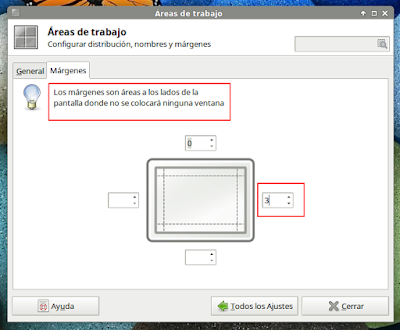



No hay comentarios:
Publicar un comentario